Hoe FPS op macOS te bekijken
Hoe FPS op macOS te bekijken
Elke grote iOS-versie wordt geleverd met een nieuwe versie van iTunes. Dit jaar was dat niet anders. Toen Apple iOS 11 uitbracht, bracht het ook een update voor iTunes uit. iTunes versie 12.7 verschilt aanzienlijk van zijn voorgangers, omdat de App Store niet meer beschikbaar is. Dit betekent dat je geen back-up van iOS-apps kunt maken of ze naar je desktop kunt downloaden. Gebruikers waren daar begrijpelijkerwijs niet blij mee. Het goede nieuws is dat Apple toegeeft en dat je de App Store in iTunes weer terugkrijgt.
Download iTunes 12.6.3.6
Apple heeft een speciale versie van iTunes uitgebracht . Het versienummer is 12.6.3.6, de versie die nog steeds de App Store had, maar die iets anders is. Ten eerste wordt je niet gevraagd om te upgraden naar iTunes 12.7 of latere versies. Je kunt je iOS-apparaat ermee synchroniseren, zelfs als je iOS 11 gebruikt. Apps worden geback-upt en je kunt ze downloaden naar je desktop.
Installatie
Het nadeel, zoals Apple zelf al aangaf, is dat er geen technische ondersteuning voor deze versie zal zijn. Apple biedt alleen technische ondersteuning voor de nieuwste versie van iTunes, ongeacht welke versie dat op dat moment is.
Apple heeft deze kleine concessie gedaan voor bedrijven die apps op meerdere apparaten in zakelijke omgevingen moeten implementeren. Als u deze versie wilt gebruiken, moet u iTunes 12.7 of hoger van uw pc of Mac verwijderen. Deze versie is niet ontworpen om naast andere, nieuwere versies te draaien.
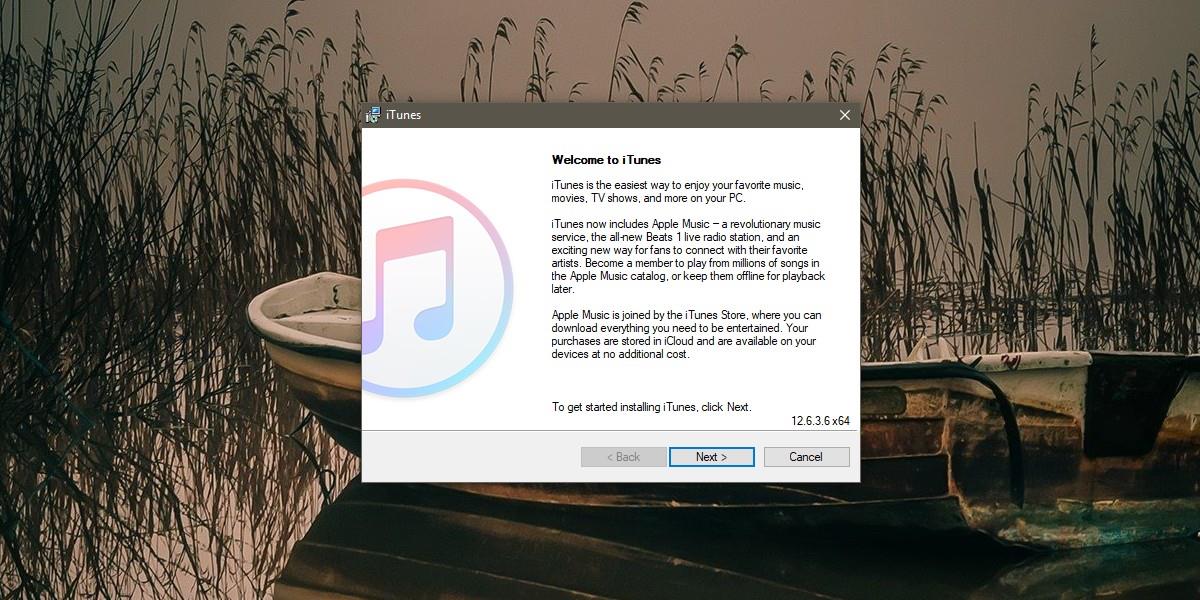
Bovendien, als je een nieuwere versie van iTunes op je telefoon had geïnstalleerd en je een iPhone of iPad had gesynchroniseerd, kan iTunes 12.6 de oude bibliotheek niet lezen. Je kunt een nieuwe bibliotheek laten aanmaken, of je kunt de oude verwijderen voordat je de app start.
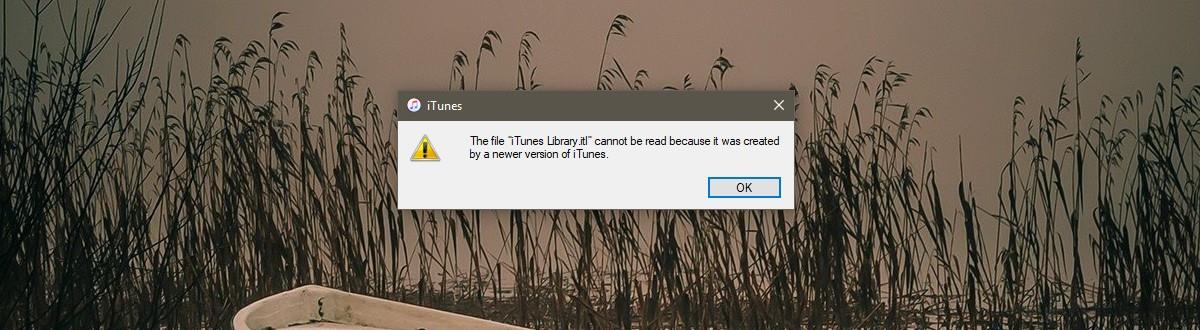
Om iTunes een nieuwe bibliotheek te laten aanmaken, houdt u de Shift -toets ingedrukt tijdens het opstarten. U krijgt dan de optie om een nieuwe bibliotheek aan te maken. Om een bestaande bibliotheek te verwijderen, opent u de iTunes-map op uw systeem (deze zou zich in de Muziekbibliotheek moeten bevinden) en verwijdert u de inhoud ervan.
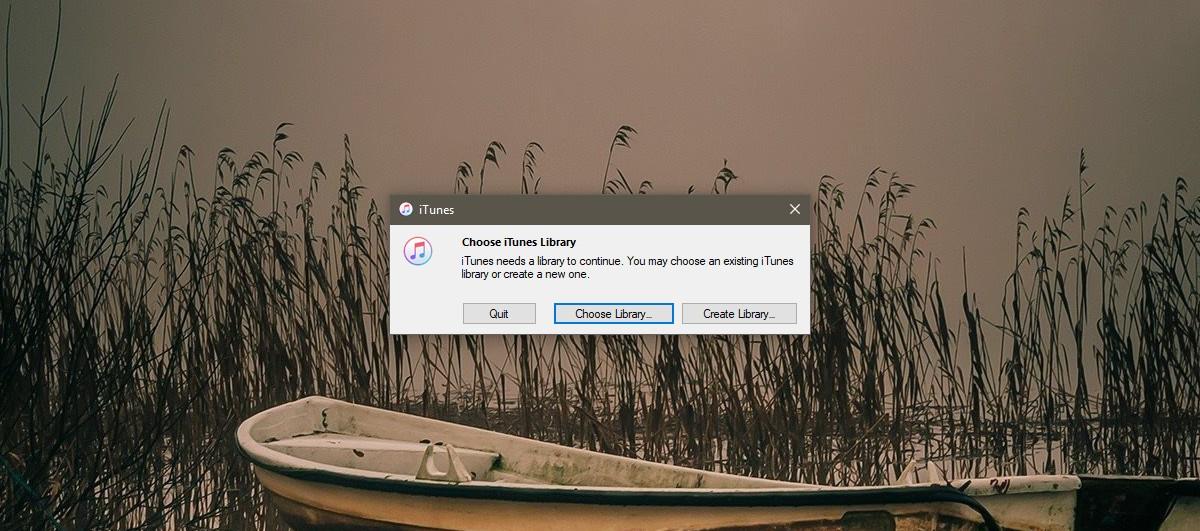
Dit is waarschijnlijk tijdelijk of zal na verloop van tijd steeds meer beperkingen met zich meebrengen. De app is alleen uitgebracht om bedrijven te helpen. Het is niet haalbaar om je iPhone of iPad op de lange termijn te synchroniseren met de oudere versie van iTunes. Je kunt de app gebruiken om een IPA-bestand te downloaden op je pc of Mac, maar je loopt het risico slechte/beschadigde back-ups van je apparaat te maken als je de app gebruikt op nieuwere versies van iOS.
Hoe FPS op macOS te bekijken
Marco Arment, de hoofdontwikkelaar van Tumblr, de populaire microbloggemeenschap, heeft een app voor Mac uitgebracht om een back-up te maken van een Tumblr-blog, genaamd Tumblr Backup
Disk Drill is een nieuwe applicatie voor Mac die niet alleen je harde schijf herstelt, maar ook je partitie, beschadigde bestanden, foto's en elk type media.
Als je een Mac-gebruiker bent, heb je geluk dat je Google Maps op je desktop hebt. In tegenstelling tot Google Earth is Google Maps een aparte dienst.
Medialiefhebbers met enorme filmcollecties zullen zeker genieten van de organisatie en functies van DVD Hunter. Hiermee kunt u catalogiseren, sorteren en
Het is een veelvoorkomend probleem bij Macbooks en Mac-desktops wanneer een cd of dvd niet goed wordt uitgeworpen. De enige oplossing om dit probleem te verhelpen is het apparaat opnieuw op te starten.
Meerdere afbeeldingen toevoegen aan één PDF op macOS
We hebben de beste methoden voor schermopname op de Mac voor gebruikers op een rijtje gezet, inclusief native apps en tools en de beste opties voor opnamesoftware van derden.
Instinctiv Music Player is, zoals de naam al zegt, een intuïtieve jukebox-achtige mediaspeler voor het beheren van diverse mediabestanden op je Mac. Het heeft een zeer overzichtelijke interface.
Leer hoe je gesplitst scherm op je Mac gebruikt. Volg deze eenvoudige stappen om Split View in te schakelen en je multitasking te verbeteren.
![Back-up Tumblr-blog [Mac] Back-up Tumblr-blog [Mac]](https://tips.webtech360.com/resources8/r252/image-8150-0829093331810.jpg)





![Muziek synchroniseren met Android, Windows Phone en Blackberry [Mac] Muziek synchroniseren met Android, Windows Phone en Blackberry [Mac]](https://tips.webtech360.com/resources8/r252/image-6436-0829093741956.jpg)